Criar ou editar um serviço
Para tornar os serviços de agendamento fácil e rápido, é útil predefinir os detalhes dos serviços que você fornece aos clientes. Usando os registros de serviço no Dynamics 365 Customer Service, você pode definir:
Qual a duração de uma atividade do serviço
Quais recursos estão disponíveis para a atividade de serviço, como usuários, instalações ou equipamentos
Um serviço requer pelo menos uma regra de seleção e um ou mais recursos, grupos de recursos ou equipes para que esse serviço possa ser agendado com uma atividade de serviço.
Criar ou alterar um serviço.
Certifique-se de ter o direito de acesso de Gerente, Vice-presidente, Diretor Executivo – Gerente Comercial, Administrador do Sistema ou Personalizador de Sistema, ou permissões equivalentes.
Navegue até o Centro de administração do Customer Service ou o aplicativo Hub do SAC, e execute as seguintes etapas:
No mapa do site, selecione Agendamento de Serviço em Operações. A página Agendamento de Serviços é exibida.
Na seção Serviço, selecione Gerenciar.
A exibição Serviços Ativos aparece. É possível alternar entre várias exibições de sistema usando a lista suspensa.
Siga um destes procedimentos:
- Para criar um novo serviço, selecione Novo.
- Para editar um serviço, abra-o na lista.
Insira ou modifique informações nas caixas de seleção.
a. Em Geral, digite um nome e uma descrição para refletir os detalhes do serviço e descrever o que é o serviço. Além disso, especifique o status inicial da atividade de serviço quando ela for criada. Se a organização preferir aprovar todas as atividades de serviço antes de confirmá-las na agenda, selecione Solicitado ou Provisório.
b. Em Agendamento, em Duração Padrão, selecione a duração do serviço. Essa informação pode ser alterada quando a atividade de serviço é criada. A duração máxima de um compromisso ou atividade de serviço é de 10 dias.
c. Em Iniciar Atividades a Cada, selecione a frequência com que as atividades de serviço podem ser iniciadas. Isso permite que as horas de início das atividades ocorram em momentos diferentes.
d. Em Começando Em, selecione a hora em que as atividades de serviço devem começar.
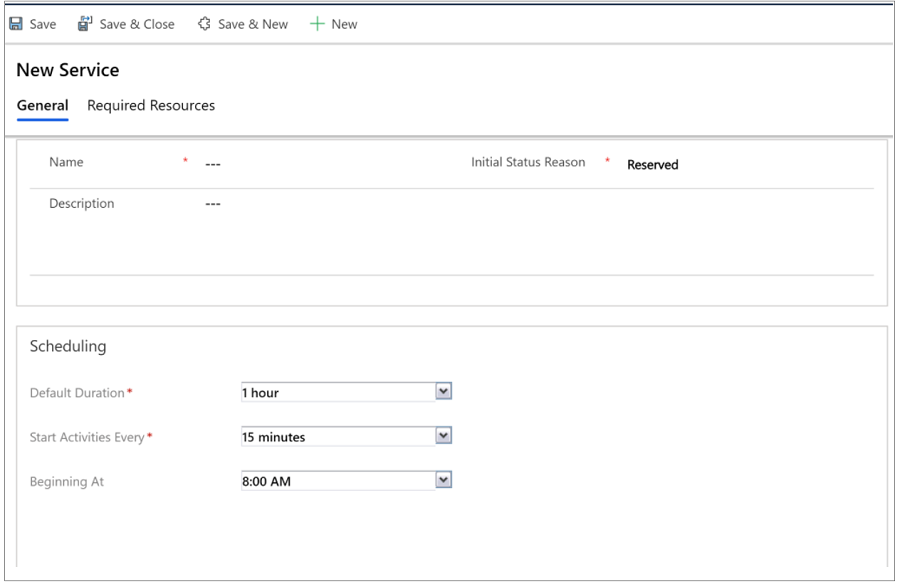
Na guia Recursos Necessários, defina uma regra de seleção.
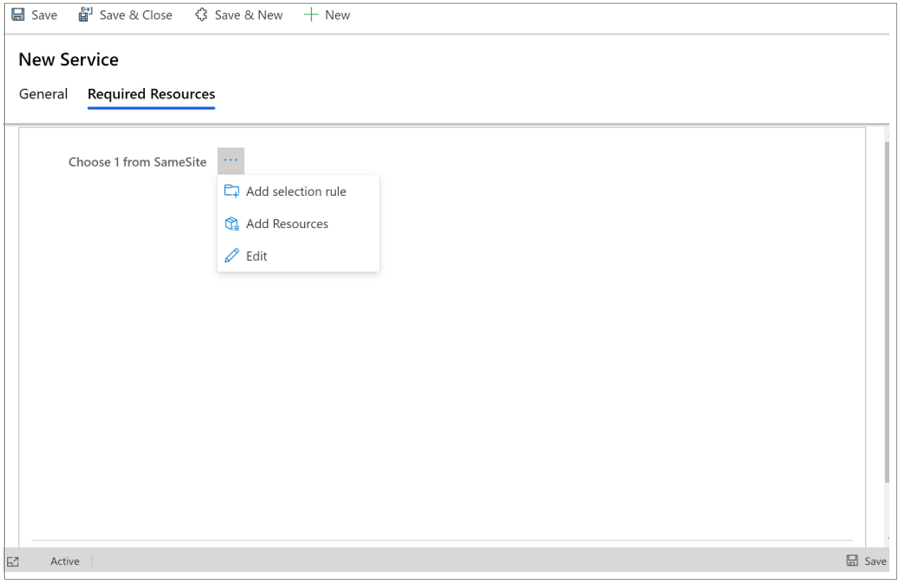
Opção Descrição Adicionar Regra de Seleção Para aumentar a complexidade de uma regra, adicione uma sub-regra a ela. Adicionar Recursos Adicione usuários, instalações, equipamentos ou equipes como recursos a uma regra de seleção. Adicionar Grupos de Recursos Os grupos de recursos consistem em usuários, instalações ou equipamentos que podem ser agendados de forma intercambiável. Nota
Você pode salvar um serviço sem definir uma regra de seleção, mas não poderá agendar esse serviço.
Quando você estiver pronto para salvar seus dados, selecione Salvar.
Ativar ou desativar um serviço
É possível tornar um serviço disponível ou não disponível para agendamento ativando ou desativando ele.
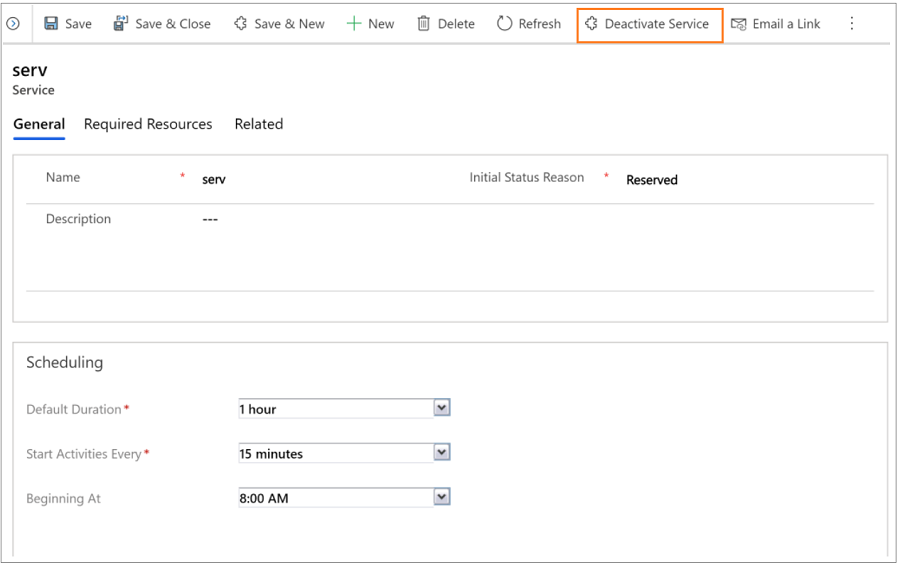
Informações relacionadas
Visão geral do agendamento de serviço com base na Interface Unificada
Adicionar instalações e equipamento
Agendar uma atividade de serviço